Wie verwende ich Image Creator und Microsoft Designer in Edge, um KI-Bilder zu generieren?
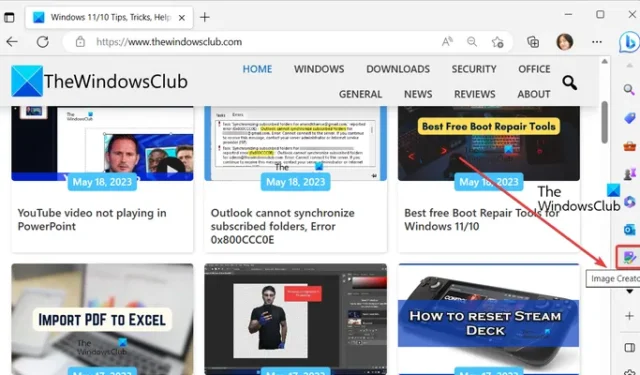
In diesem Beitrag zeigen wir Ihnen, wie Sie die KI-gestützten Designtools von Microsoft namens Image Creator und Microsoft Designer in Edge verwenden .
Wie greife ich auf Bing Image Creator zu?
Auf das Bing Image Creator-Tool kann die breite Öffentlichkeit in jedem Webbrowser zugreifen. Öffnen Sie Ihren Browser und rufen Sie die Adresse www.bing.com/create auf , um KI-gestützte Bilder zu erstellen. Wenn Sie Microsoft Edge verwenden, ist das Gute daran, dass der Bing Image Creator jetzt in die neueste Version von Edge integriert ist. Sie können über die Seitenleiste darauf zugreifen.
Wie verwende ich Image Creator in Microsoft Edge, um KI-Bilder zu generieren?
Der neue Microsoft Edge verfügt über mehrere integrierte KI-gestützte Funktionen, mit denen Sie Ihr Surferlebnis insgesamt verbessern können. Es macht alle Ihre Aufgaben einfach, schnell und bequem. Sie können schnell aktuelle Informationen zu jedem Thema abrufen, automatisch geschäftliche E-Mails verfassen, mit dem Textvorhersage-Tool effizient schreiben und vieles mehr. Darüber hinaus war es Ihnen auch möglich, automatisch Bilder aus Text zu generieren.
Mit Microsoft Edge können Sie jetzt schnell KI-Bilder erstellen, indem Sie den Betreff des Bildes eingeben, das Sie erstellen möchten. Zu diesem Zweck wurde ein Bing Image Creator- Tool hinzugefügt , auf das Sie über die Seitenleiste Ihres Edge-Browsers zugreifen können. Schauen wir uns eine sortierte Vorgehensweise zur Verwendung dieses KI-Bildgenerator-Tools in Edge an:
- Offener Rand.
- Klicken Sie in der rechten Seitenleiste auf das Image Creator-Symbol.
- Geben Sie den Text ein, der das Ausgabebild beschreibt.
- Klicken Sie auf die Schaltfläche „Erstellen“.
- Laden Sie das gewünschte Ausgabebild herunter, speichern Sie es oder teilen Sie es.
Öffnen Sie zunächst den Microsoft Edge-Browser auf Ihrem PC.
Klicken Sie nun in der Seitenleiste auf der rechten Seite auf das Image Creator- Tool.
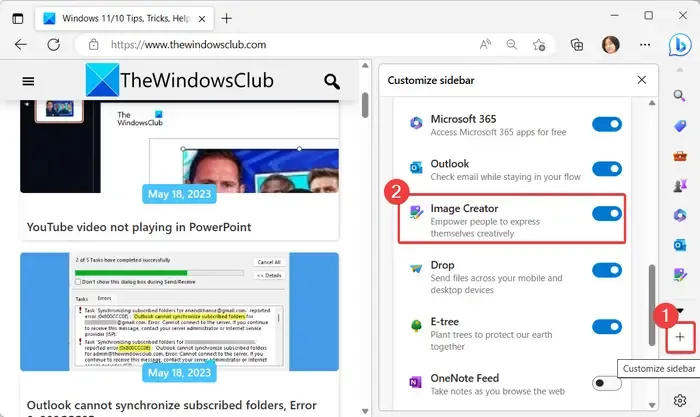
Falls Sie das Image Creator-Symbol nicht in der Seitenleiste sehen, klicken Sie auf das + -Zeichen (Seitenleiste anpassen) und stellen Sie dann sicher, dass der mit Image Creator verbundene Schalter aktiviert ist.
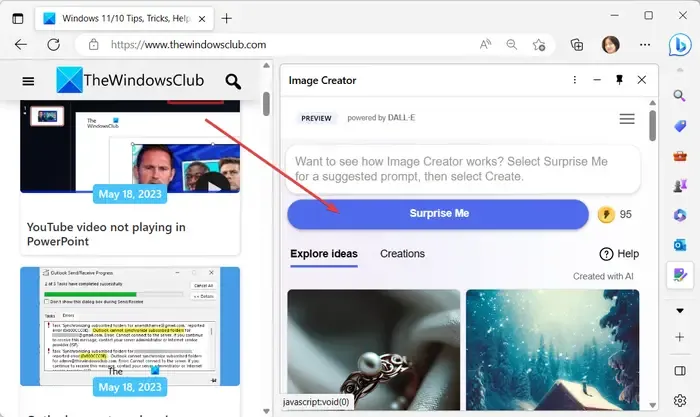
Geben Sie als Nächstes im geöffneten Image Creator-Bereich den Betreff des Bildes ein, das Sie gestalten möchten. Wenn Sie nicht wissen, wie Sie eine Bildbeschreibung schreiben sollen, tippen Sie einfach auf die Schaltfläche „Überraschen Sie mich“ und es wird ein Beispiel für das Schreiben eines Bildthemas angezeigt.
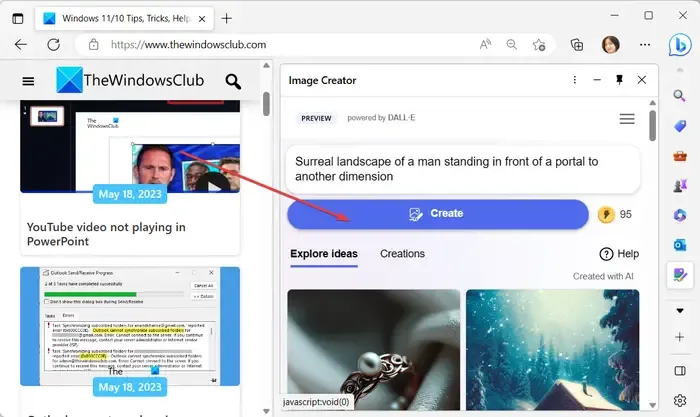
Wenn Sie mit dem Schreiben des Themas fertig sind, klicken Sie auf die Schaltfläche „Erstellen “, um mithilfe von KI automatisch Bilder auf der Grundlage des angegebenen Themas zu generieren.
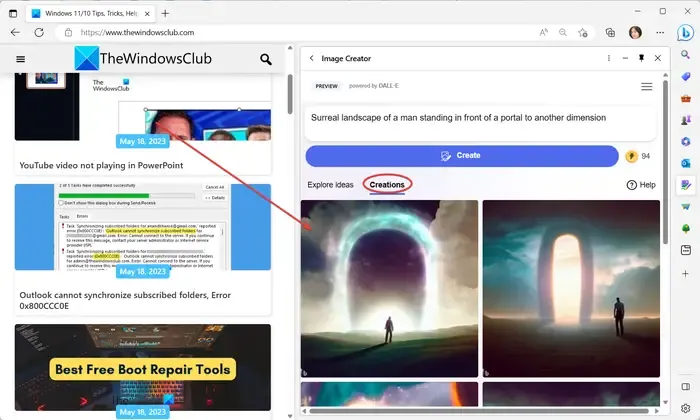
Auf der Registerkarte „Erstellung“ werden mehrere Ausgabebilder angezeigt .
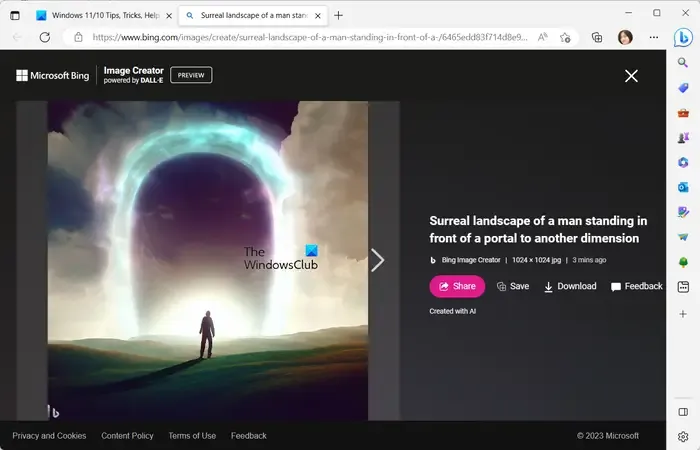
Sie können nun auf eines der generierten Ausgabebilder klicken, um eine ordnungsgemäße Vorschau anzuzeigen. Außerdem können Sie das Bild im JPG-Format herunterladen . Alternativ können Sie das Bild auch online in Ihrem Bing-Konto speichern. Sie können das Bild auch über seine URL teilen.
Entdecken Sie Ideen im Image Creator
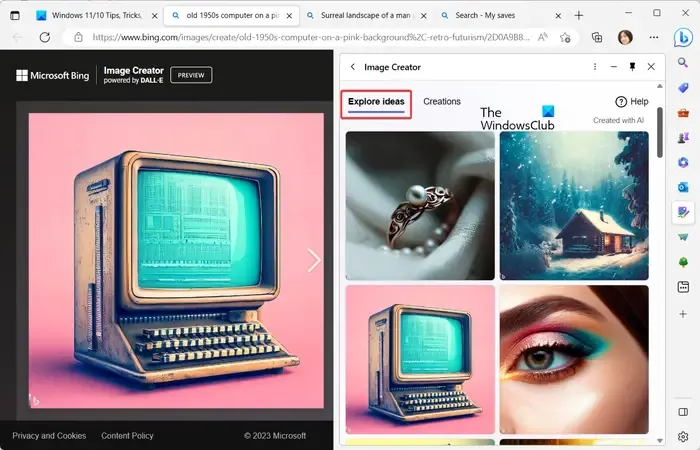
Es bietet auch die Funktion „Ideen erkunden“ , mit der Sie sich einige mit KI erstellte Beispielbilder ansehen können. Sie können auf ein beliebiges Bild klicken, dessen Beschreibung überprüfen und das Bild bei Bedarf teilen, speichern oder herunterladen.
Verwenden Sie Boosts, um den Bilderstellungsprozess zu beschleunigen
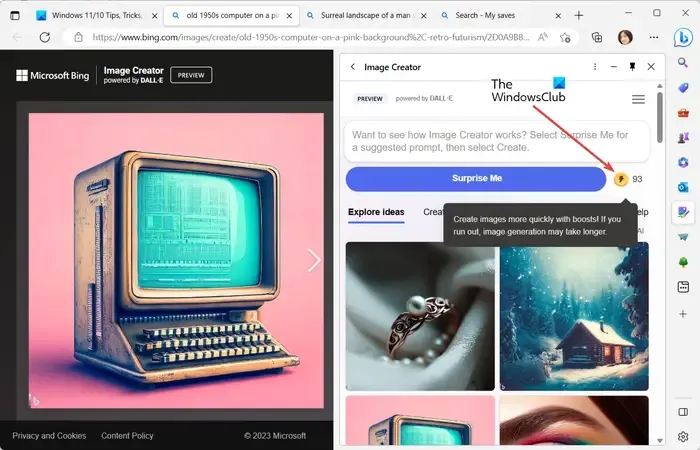
Image Creator verfügt über eine praktische Funktion namens Boosts . Es bietet eine Reihe von Boosts, mit denen Sie schnell Bilder erstellen können. Allerdings ist die Anzahl der Boosts begrenzt. Nutzen Sie sie also, wenn Sie sie wirklich brauchen.
Wie verwende ich Microsoft Designer in Microsoft Edge?
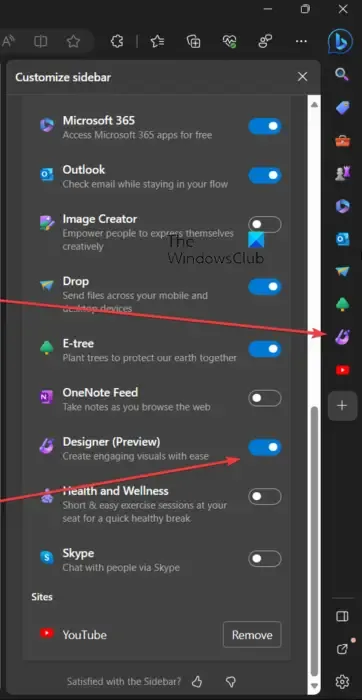
Microsoft Designer ist ein KI-gestütztes Designtool, das zum automatischen Erstellen von Bildern und Vorlagen verwendet wird. Es ist im Vorschaumodus öffentlich verfügbar und kann von jedem auf designer.microsoft.com aufgerufen werden. Es soll auch in Microsoft Edge integriert werden. Ab sofort steht das Tool zum Testen in Microsoft Edge Canary zur Verfügung.
Sie können Microsoft Edge Canary von der Website herunterladen und dann auf Ihrem System installieren. Öffnen Sie den Browser und Sie sehen ein Designer-Symbol (Vorschau) in der Seitenleiste. Wenn die Option in der Seitenleiste nicht vorhanden ist, klicken Sie auf die Option „Seitenleiste anpassen“ (+) und schalten Sie dann den mit dem Tool verknüpften Schalter ein. Anschließend können Sie auf das Designer-Tool klicken und mit der Generierung KI-gestützter Bilder beginnen.
Sie können damit neue Bilder erstellen, indem Sie einfach einen Text eingeben, der das Ausgabebild beschreibt. Sie können sogar Bilder von Ihrem Computer hinzufügen und neu gestalten. Es bietet die Option „Design anpassen“, mit der Sie den generierten Bildern Anpassungen hinzufügen können. Darüber hinaus können Sie ein Designbild im PNG-, JPG- oder PDF-Format herunterladen.
Können Sie Bing Image Creator für kommerzielle Zwecke verwenden?
Die Nutzung von Bing Image Creator für den persönlichen und kommerziellen Gebrauch ist ab sofort kostenlos. Um jedoch mehr Boosts nutzen zu können, müssen Sie diese wie Credits kaufen. Boosts ermöglichen Ihnen die schnelle Generierung von KI-Bildern mit Bing Image Creator.



Schreibe einen Kommentar